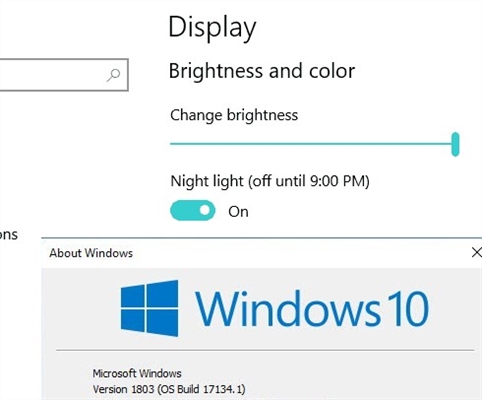Ако, веднаш по вклучувањето на компјутерот, стартувате прелистувач со отворена страница funday24.ru (од 2016 година) или smartinf.ru (претходно 2inf.net), или откако ќе го активирате прелистувачот, ќе ја видите почетната страница со иста адреса, во оваа чекор-по-чекор инструкција Детално ќе биде опишано како целосно да се отстрани funday24.ru или smartinf.ru од компјутерот и да се врати посакуваната почетна страница во прелистувачот. На дното, исто така, ќе има видео за тоа како да се ослободите од овој вирус (ќе ви помогне ако нешто не е јасно од описот).
Како што го разбирам, адресата отворена со оваа инфекција се менува (тоа беше 2inf.net, стана smartinf.ru, потоа funday24.ru) и можно е некое време по напишувањето на овој водич, адресата да биде нова. Во секој случај, методот на отстранување, мислам, ќе остане релевантен и во тој случај ќе го ажурирам овој напис. Проблемот може да се појави со кој било прелистувач - Google Chrome, Yandex, Mozilla Firefox или Opera и во кој било оперативен систем - Windows 10, 8.1 и Windows 7. И, воопшто, не зависи од нив.
Ажурирање 2016: наместо smartinf.ru, корисниците сега ја имаат истата страница funday24.ru. Суштината на отстранувањето е иста. Како прв чекор, го препорачувам следново. Погледнете на која страница се отвора во прелистувачот пред да се пренасочите на funday24.ru (можете да го видите ако го вклучите компјутерот со Интернет исклучен, на пример). Започнете со уредникот на регистарот (копчиња Win + R, внесете регедит), потоа во горниот лев дел изберете "Компјутер", а потоа - во менито Уреди - Најдете. Внесете го името на оваа страница (без www, http, само site.ru) и кликнете на "Најди". Онаму каде што има - избришете, потоа повторно кликнете на менито Уреди - Пронајди Следно. И така, сè додека не ги избришете страниците што се пренасочуваат кон funday24.ru во целиот регистар.
За конечно отстранување на funday24.ru, можеби ќе треба да ги креирате кратенките на прелистувачот: избришете ги од лентата со задачи и работната површина, создадете од папки со прелистувачи во Program Files (x86) или Program Files, и ова не треба да биде датотека .bat, туку датотека .exe прелистувач. Датотеки со наставка .bat исто така го пропишуваат започнувањето на овие страници. Дополнителни, подетални информации, вклучително и решенија предложени од читателите, се дадени подолу.
Чекори за отстранување на funday24.ru или smartinf.ru
Значи, ако funday24.ru (smartinf.ru) се активира веднаш откако ќе се најавите на вашиот стандарден прелистувач, тогаш за да се ослободите од тоа, треба да започнете со стартување на уредникот на регистарот Виндоус.
За да го стартувате уредникот на регистарот, можете да го притиснете копчето Виндоус (со лого) + R на тастатурата, внесете во прозорецот "Стартувај" регедит и притиснете Enter.
Во левиот дел од уредникот на регистарот, ќе ги видите "Папките" - клучеви за регистрација. Отворено HKEY_LOCAL_MACHINE Софтвер Мајкрософт Виндоус ТековенВерзија Стартувај и гледај десно.

Ако сте виделе таму (во колоната "Вредност"):
- cmd / c стартување + која било адреса на веб-страница (таму најверојатно нема да има smartinf.ru, но друга страница пренасочува кон неа, како што се manlucky.ru, simsimotkroysia.ru, bearblack.ru, итн.) - запомнете ја оваа адреса (запишете ја), потоа кликнете со десното копче на неа истиот ред, но во колоната "Име" и изберете "Избриши".
- Пат за exe датотеки започнувајќи со C: Корисници Корисничко име AppData Локално Темп во исто време, самото име на датотеката е чудно (збир на букви и броеви), запомнете ја локацијата и името на датотеката или напишете ја (копирајте во текстуален документ) и, како и во претходниот случај, избришете ја оваа вредност од регистарот.
Внимание: ако во наведениот дел од регистарот не сте пронашле слична ставка, тогаш во менито за уредувач изберете Уреди - Барај и пронајди cmd / c почеток - она што е пронајдено е она што е, само на друго место. Останатите активности остануваат исти.
Ажурирање: Неодамна funday24 и smartinf се регистрираат не само преку cmd, туку и на други начини (преку Explorer). Опции за решение:
- Од коментарите: Кога прелистувачот ќе започне, брзо притиснете Esc, погледнете во лентата со адреси од која страница е пренасочена кон smartinf.ru, побарајте во регистарот за името на страницата. (Може да се обидете да го користите и задното копче во прелистувачот).
- Исклучете го Интернет и видете која страница се обидува да ја отвори во прелистувачот, пребарувајте го регистарот за името на страницата.
- Пребарувајте во регистарот за зборот http - има многу резултати, дознајте кои пренасочувања се вршат (едноставно со внесување на адресата во прелистувачот, обично овие се домени .ru), работете со нив.
- Проверете ја вредноста на параметарот за почетна страница во клучот за регистар HKEY_CURRENT_USER Софтвер Мајкрософт Интернет-истражувач Главна
- Најдете ја фразата во регистаротutm_source- потоа избришете ја вредноста што ја содржи адресата на страницата, проследена со utm_source. Повторете го пребарувањето сè додека не ги најдете сите записи во регистарот. Ако таквата ставка не е пронајдена, само обидете се да ја пронајдете утм_ (судејќи според коментарите, се појавија други опции, но исто така започнуваат со овие букви, на пример, utm_content).
Не затворајте го уредникот на регистарот (можете да го минимизирате, на крајот ќе ни треба), и одете до управувачот со задачи (во Windows 8 и Windows 10 преку менито наречено од копчињата Win + X, а во Windows 7 - преку Ctrl + Alt + Del).
Во управувачот со задачи Виндоус 7, отворете "Процеси", во Виндоус 8 и 10, кликнете на "Детали" на долниот дел и изберете го табулаторот "Детали".
После тоа, со цел, следете ги овие чекори:
- Најдете ги имињата на датотеките што сте ги запаметиле во вториот став во претходниот чекор во списокот.
- Кликнете со десното копче на таква датотека, изберете "Отворете ја локацијата на датотеката".
- Без да ја затворите папката што се отвора, вратете се на управувачот со задачи, уште еднаш кликнете на процесот и изберете ја ставката "Отстрани задача".
- Откако датотеката ќе исчезне од списокот на процеси, избришете ја од папката.

- Направете го ова за сите вакви датотеки, ако има неколку. Содржина на папка AppData Локално Темп може да се отстрани целосно, не е опасно.

Затворете го менаџерот за задачи. И стартувајте го Распоредот за задачи за Windows (Контролен панел, во кој се активира режимот за гледање во форма на икони - Администрација - Распоред на задачи).
Во распоредувачот на задачи, изберете „Библиотека за закажани задачи“ лево и обрнете внимание на списокот со задачи (видете слика од екранот). Под него, изберете го табулаторот "Акција" и поминете низ сите задачи. Треба да се засрамите од оние што работат секој час или кога системот се најавува, имате или чудни имиња, или задача за мрежна мрежа и во која полето „Акција“ означува започнување на програмата лоцирана во папките C: Корисници Корисничко име AppData Локално (и неговите потпапки).

Запомнете која датотека и на која локација е лансирана во оваа задача, кликнете со десното копче со десното копче на задачата и избришете ја (Користејќи ја, се прават измени во регистарот, како резултат на што ќе отворите funday24.ru или smartinf.ru).
После тоа, одете во папката со наведената датотека и избришете ја од таму (по дифолт, овие папки обично се скриени, па вклучете го приказот на скриени датотеки и папки или внесете ја нивната адреса рачно на врвот на Explorer, ако не е јасно како, погледнете го крајот на упатствата во видеото) .

Исто така, ако во C: Корисници Корисничко име AppData Локално ги гледате папките со имињата SystemDir, "Внесете Интернет", "Пребарувајте на Интернет" - слободно избришете ги.
Постојат два последни чекори за трајно бришење на smartinf.ru од компјутерот. Запомнете, не го затворивме уредникот на регистарот? Вратете се на неа и во левата страна одберете ја горната ставка "Компјутер".
После тоа, во главното мени на уредникот на регистарот изберете „Уреди“ - „Пребарување“ и внесете го делот од името на страницата што го запомнивме уште на самиот почеток, внесете го без http и текст по точката (ru, net, итн.). Ако најдете вредности на регистарот (оние од десно) или дел (папки) со такви имиња, избришете ги со помош на десното копче на глувчето со глувчето и притиснете F3 за да продолжите со пребарувањето на регистарот. Во секој случај, на ист начин побарајте паметен телефон во регистарот.
Откако ќе се избришат сите вакви артикли, затворете го уредникот на регистарот.
Забелешка: зошто ја препорачувам оваа конкретна постапка? Дали е можно на самиот почеток да се најде во страниците на регистрите кои се пренасочуваат кон smartinf.ru, итн.? Само според моите проценки, одредениот редослед на чекори ја минимизира веројатноста дека при отстранување на вирусот од компјутерот, задачата ќе работи во распоредувачот на задачите и наведените записи повторно ќе се појават во регистарот (и вие нема да го забележите ова, туку едноставно напишете дека упатството не работи).
Ажурирање од коментари, за прелистувачот Mozilla Firefox:- Инфекцијата се развива, сега меѓу другото, ако сè што е опишано погоре треба да се провери овде: C: Корисници Вашето име AppData Роаминг Мозила Firefox Профили 39bmzqbb.default (може да има друго име) датотека со името на корисничкиот тип. js (наставката мора да биде JS)
- Willе има JS код како: user_pref ("browser.startup.homepage", "orbevod.ru/?utm_source=startpage03&utm_content=13dd7a8326acd84a9379b6d992b4089c"); user_pref ("browser.startup.page", 1);
Слободно можете да ја избришете оваа датотека, нејзина задача е да ве лизне левата почетна страница.
Вратете ја нормалната страница за почеток во прелистувачот
Останува да ја отстраниме страницата smartinf.ru од прелистувачот, бидејќи со голема веројатност остана таму. За да го направите ова, препорачувам прво да ги отстраните кратенките на вашиот прелистувач од лентата со задачи и од работната површина, а потоа кликнете со десното копче на десното место на работната површина - креирајте - кратенка и наведете ја патеката до прелистувачот (обично некаде во папката Program Files).
Исто така, можете да кликнете со десното копче на постојната кратенка на прелистувачот и изберете "Карактеристики" и ако во табулаторот "Кратенка" во полето "Објект" видите какви било карактери и Интернет-адреси по патеката до прелистувачот, избришете ги од таму и применете ги промените.

И, конечно, можете да го стартувате вашиот прелистувач и да ги промените поставките на почетната страница во неговите поставки, тие не треба да се менуваат повеќе без ваше знаење.
Покрај тоа, може да има смисла да го проверите вашиот компјутер за малициозен софтвер користејќи еден од методите опишани во статијата Како да се ослободите од рекламите во прелистувачот.
Видео: како да се ослободите од funday24.ru и smartinf.ru
Па, сега видео во кое се прикажани редослед сите активности што беа опишани во упатствата. Можеби ова ќе ви го олесни отстранувањето на овој вирус за да не можат да се отворат страници без вашето знаење во прелистувачот.
Се надевам дека би можел да ти помогнам. Според мое мислење, јас не заборавив на нијанси. Ве молиме, доколку сте пронашле свои начини да ги отстраните funday24.ru и smartinf.ru, споделете ги во коментарите, можеби ќе можете многу да помогнете.